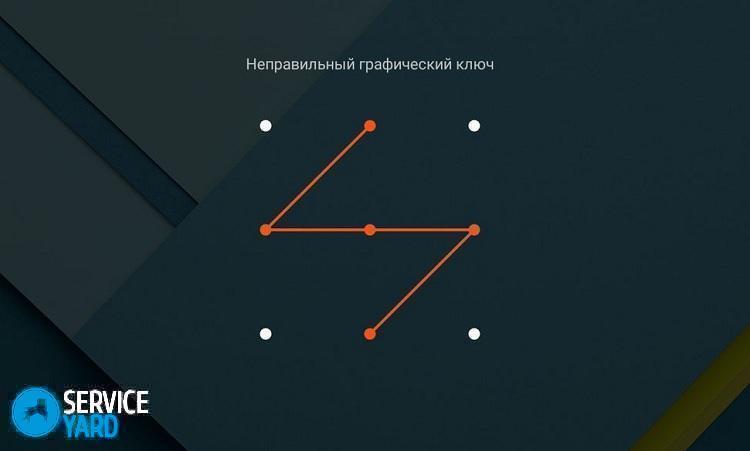كيفية إزالة النمط من الهاتف؟
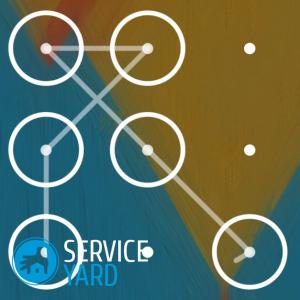
هناك عدة طرق لقفل شاشة هاتفك الذكي. الأكثر شيوعًا هو مفتاح الرسوم ، وهو سلسلة معينة من نقاط الاتصال على الشاشة. يقوم المستخدم بتعيين هذه المجموعة بشكل مستقل لتفعيل الحماية. في كثير من الأحيان تكون هناك مواقف عندما ينسى المالك مفتاح الرسم المعطى أو يقوم شخص آخر بحظر الجهاز عن طريق الخطأ. في هذه المقالة ، سنبحث في كيفية إزالة مفتاح رسومي من هاتف أو جهاز لوحي.
إلى محتويات ↑طريقة 1
يعد قفل الهواتف الذكية استنادًا إلى نظام Android بسيطًا جدًا ، ولكن إلغاء القفل ليس بهذه البساطة ، لكنه لا يزال حقيقيًا. يُنصح العديد منهم بإجراء مسح - إعادة تعيين جميع البيانات وإحضار الجهاز إلى إعدادات المصنع ، لكن لا تتعجل في هذا الإجراء. تحتاج أولاً إلى تجربة كل الطرق الممكنة لإلغاء قفل هاتفك الذكي ، حيث أن أحدها يجب أن يساعد بالتأكيد في هذا الموقف.
مهم! عملية إلغاء قفل الهاتف المحمول طويلة جدًا ، لذا عليك التحلي بالصبر وقضاء حوالي ساعة ، وفي بعض الحالات قد يستغرق الأمر يومًا كاملاً.
كيفية إزالة مفتاح الرسوم في إعدادات الهاتف باستخدام مكالمة:
- اتصل بهاتف مغلق من أي جهاز آخر.
- الرد على المكالمة.
- انتقل بسرعة إلى قائمة الإعدادات وافتح قسم الأمان.
- تعطيل النمط.
مهم! يجب أن تعمل الطريقة المدروسة فقط على الأجهزة التي لديها إصدار نظام التشغيل 2.2 والأقل. بالنسبة للهواتف الذكية الأخرى ، لن تنجح هذه الطريقة.
يمكنك أيضًا محاولة إجراء مكالمة للنقر بسرعة على أيقونة أي تطبيق. بعد هذا الإجراء ، يجب أن تكون قادرًا على سحب خط المعلومات الموجود في الجزء العلوي من الشاشة. وبالتالي ، يمكنك الذهاب إلى قائمة الإعدادات وتعطيل النمط.
إلى محتويات ↑طريقة رقم 2 - تفريغ البطارية
يمكن أن تساعد أيضًا رسالة عن انخفاض مستوى البطارية في فتح الهاتف الذكي. لإزالة مفتاح الرسوم من الجهاز اللوحي ، يجب عليك تنفيذ الإجراءات التالية:
- انتظر انخفاض تحذير البطارية.
- أدخل قائمة حالة البطارية.
- العودة إلى قائمة الإعدادات.
- انتقل إلى قسم الأمان وتعطيل كلمة المرور الرسومية.
الطريقة رقم 3 - إدخال معلومات حسابك في Google
بعد العديد من المحاولات الفاشلة لإدخال كلمة مرور بيانية ، سيعرض نظام التشغيل Android تسجيل الدخول إلى حسابك في Google. يجب إدخال معلومات الحساب التي تم تثبيتها مسبقًا في الإعدادات. هذه هي تلك التي يسجل المستخدم دخولها إلى Google Play.
كيفية إزالة النمط على هاتفك عن طريق تسجيل الدخول إلى حساب Google الخاص بك:
- أدخل كلمة المرور الرسومية 5 أو 6 مرات.
- انتظر 30 ثانية.
- في النافذة التي تظهر ، حدد العنصر "نسيت النموذج".
- سيتم فتح نافذة خاصة تحتاج فيها إلى إدخال تسجيل الدخول وكلمة المرور من حساب Google.
مهم! إذا نسيت كلمة المرور ، ثم غيرتها ، ولكن لا يزال إلغاء قفل جهاز Android ، فأنت بحاجة إلى الانتظار 72 ساعة ، ثم إعادة إدخال معلومات حسابك في Google.
تم ، الهاتف الذكي مقفلة!
مهم! تتطلب هذه الطريقة الوصول إلى الإنترنت. إذا لم يتم تمكين نقل بيانات Wi-Fi أو الهاتف المحمول على الجهاز المقفل ، فيجب عليك استخدام الطرق الموضحة أدناه.
قم بتشغيل Wi-Fi عبر إعادة التشغيل
إذا رفض جهاز Android ، بعد إدخال البيانات الصحيحة لحساب Google ، فهذا يعني أنك بحاجة إلى تشغيل الإنترنت للحصول على إذن في هذه الخدمة. للقيام بذلك ، قم بتنفيذ الإجراءات التالية:
- إعادة تشغيل هاتف Android.
- بمجرد توفر مركز البيانات العلوي ، اسحبه ، أوصل Wi-Fi أو قم بتنشيط نقل بيانات الهاتف المحمول.
- أدخل معلومات حساب Google الصحيحة.
انتهى ، يمكن للجهاز الروبوت تعمل بشكل كامل!
قم بتشغيل Wi-Fi من خلال رمز الخدمة
يمكنك أيضًا تنشيط الإنترنت باستخدام رمز خدمة خاص. للقيام بذلك ، قم بتنفيذ الإجراءات التالية:
- على جهاز Android مؤمن ، انتقل إلى "مكالمة طوارئ".
- في النافذة التي تظهر ، اطلب المجموعة * # * # 7378423 # * # *.
- في القائمة التي تفتح ، حدد العنصر اختبارات الخدمة - WLAN.
- الاتصال بشبكة Wi-Fi.
مهم! إذا تعذر الاتصال بشبكة Wi-Fi لسبب ما ، فستحتاج إلى تنشيط نقل بيانات الهاتف المحمول عبر بطاقة SIM أخرى على أي جهاز تابع لجهة خارجية. بعد هذه الخطوات ، تحتاج إلى إدخال بطاقة SIM هذه في هاتف مقفل. يجب أن يتصل الإنترنت عبر الهاتف المحمول وسيكون من الممكن إدخال تسجيل الدخول وكلمة المرور لحساب Google.
تشغيل الإنترنت من خلال محول LAN
إذا لم تساعد جميع الطرق السابقة ، ولم تتمكن من الاتصال بالإنترنت ، فلا ينبغي أن تشعر بالانزعاج ، لأنه يمكنك استخدام مهايئ الشبكة المحلية والموجه (الموجه).
كيفية إزالة مفتاح الرسم من الجهاز اللوحي عبر محول LAN:
- قم بتوصيل محول LAN بجهاز مغلق.
- انتظر بضع ثوان لتنشيط الإنترنت.
- أدخل اسم المستخدم وكلمة المرور الصحيحين لحسابك في Google.
انتهى ، يمكن استخدام جهاز Android مرة أخرى!
إلى محتويات ↑مهم! لا تدعم جميع هواتف Android محولات LAN. هذا هو السبب في أنه من الأفضل معرفة الوظيفة مسبقًا حتى لا تهدر المال والوقت. وإذا كنت لا تزال غير قادر على الحصول على المعلومات اللازمة ، وقمت بشراء هذا الجهاز ، فمن الأفضل فتح الحزمة بعناية ، بحيث يمكنك في حالة إعادة محول الشبكة المحلية مرة أخرى.
الطريقة الرابعة - حذف ملف gesture.key يدويًا
لإلغاء قفل الهاتف الذكي ، يمكنك أيضًا حذف الملف الذي يخزن البيانات لكلمة المرور هذه.
مهم! لاستخدام هذه الطريقة ، يجب أولاً تثبيت قائمة استرداد CWM أو TWRP خاصة على جهاز Android.
رائحة ملف مدير
كيفية اختيار مفتاح رسم على هاتفك باستخدام تطبيق Aroma:
- قم بتنزيل مدير الملفات Aroma على الكمبيوتر أو الكمبيوتر المحمول.
- قم بتوصيل الجهاز المغلق بجهاز كمبيوتر أو كمبيوتر محمول.
- نقل تطبيق Aroma الذي تم تنزيله إلى بطاقة ذاكرة الجهاز.
- تثبيته من خلال قائمة الاسترداد الخاصة.
- افتح منتج برنامج Aroma وانتقل إلى دليل البيانات.
- حدد مجلد النظام.
- حذف ملف gesture.key.
مهم! إذا لم يتم العثور على مثل هذا الملف ، فأنت بحاجة إلى حذف الملف بأي من الأسماء التالية:
- locksettings.db.
- locksettings.db-وول.
- locksettings.db-SHM.
- أعد تشغيل جهاز Android وأدخل أي كلمة مرور للرسم.
تطبيق TWRP
لإلغاء قفل الهاتف المحمول بهذه الطريقة ، يجب عليك القيام بما يلي:
- قم بتوصيل الجهاز المغلق بجهاز كمبيوتر أو كمبيوتر محمول.
- قم بتنزيل وتثبيت وتشغيل الاسترداد TWRP.
- انتقل إلى القائمة خيارات متقدمة وحدد File Manager.
- انتقل إلى دليل البيانات وافتح مجلد النظام.
- حذف الملفات ذات الأسماء:
- gesture.key.
- locksettings.db.
- locksettings.db-وول.
- locksettings.db-SHM.
- إعادة تشغيل جهاز Android.
حذف الملف من خلال التحديث
كيفية اختيار رمز الرسم من خلال التحديث:
- قم بتنزيل ملف GEST.zip.
- قم بتثبيت الوثيقة المؤرشفة من خلال القائمة الخاصة Recovery CWM أو TWRP.
- إعادة تشغيل جهاز Android.
- أدخل أي كلمة مرور للرسم والجهاز مفتوح.
الطريقة رقم 5 - الإزالة من خلال مستخدم إضافي
لاستخدام هذه الطريقة ، تحتاج إلى عدة شروط:
- يجب أن يكون لجهاز Android حسابات متعددة مثبتة.
- يجب أن يكون لدى المستخدم حقوق المسؤول ؛
- يتطلب كلا الحسابين تثبيت برنامج SuperSU ؛
- يجب أن يكون وضع SuperSU ممكّنًا.
إذا تم استيفاء جميع هذه النقاط ، فيمكنك استخدام هذه الطريقة بأمان. لإلغاء قفل الهاتف المحمول أو الجهاز اللوحي ، نقوم بتنفيذ الإجراءات التالية:
- انتقل إلى حساب مستخدم آخر.
- قم بتثبيت تطبيق Root Broswer من Google Play.
- افتح البرنامج المثبت.
- انتقل إلى دليل البيانات وحدد مجلد النظام.
- حذف الملفات ذات الأسماء:
- gesture.key.
- locksettings.db.
- locksettings.db-وول.
- locksettings.db-SHM.
كيفية منع الحجب العرضي؟
هذه الطريقة مفيدة بشكل خاص للمستخدمين الذين يواجهون خطر حظر الجهاز عن طريق الأطفال الصغار عن طريق الخطأ. بفضله ، يمكنك فتح الهاتف الذكي الذي يعمل بنظام Android من خلال إرسال رسائل SMS بنص خاص.
لمنع حظر أي جهاز محمول ، من الضروري تنفيذ مثل هذه الإجراءات على جهاز Android لم يتم إغلاقه بعد:
- الحصول على حقوق الجذر (حقوق المسؤول). يمكن تنفيذ هذا الإجراء من خلال برامج خاصة. على سبيل المثال ، يمكنك استخدام تطبيق "KingRoot".
- قم بتنزيل وتثبيت تطبيق SMS Bypass على هاتفك الذكي (يتم دفع هذا التطبيق ، ولكن يمكنك أيضًا العثور على الإصدار المقرصن على الإنترنت).
- السماح لهذا البرنامج باستخدام حقوق المسؤول.
- اضبط نصًا خاصًا لإلغاء قفل الجهاز. الافتراضي هو 1234.
- هذا كل شيء ، الآن إذا تم حظر جهاز Android ، فأنت بحاجة إلى إرسال رسالة نصية قصيرة تحتوي على "XXXX reset" من أي هاتف إلى هذا الهاتف الذكي ، حيث XXXX هو النص المحدد مسبقًا.
- بعد هذه الإجراءات ، سيتم إعادة تشغيل هاتف Android.
- في نهاية التنزيل ، يجب إدخال أي كلمة مرور رسومية.
- الهاتف الذكي مفتوح.
الأسهم لقطات
في هذه المقالة ، قدمنا لك عدة طرق لإزالة النمط من هاتفك. نأمل في أي موقف مع عدم وجود رمز وصول إلى الأداة الذكية ، أن تكون قادرًا على تشغيله في حالة عمل قياسية.
- كيفية اختيار مكنسة كهربائية مع الأخذ في الاعتبار خصائص المنزل والطلاء؟
- ما الذي تبحث عنه عند اختيار توصيل المياه
- كيفية خلق الراحة بسرعة في المنزل - نصائح لربات البيوت
- كيفية اختيار التلفزيون المثالي - نصائح مفيدة
- ما الذي تبحث عنه عند اختيار الستائر
- ما ينبغي أن يكون الاحذية؟
- ما الأشياء المفيدة التي يمكنك شراؤها من متجر لاجهزة الكمبيوتر
- اي فون 11 الموالية استعراض ماكس
- من iPhone أفضل من الهواتف الذكية التي تعمل بنظام Android